怎么看电脑电源多少w 如何查看电脑电源功率
电脑电源在电脑的使用中是很重要的,只有选择满足电脑运行功率的电源才能让电脑正常的使用,这时候就有很多小伙伴想要知道自己的电脑电源功率了,为此小编特意准备了两种查看电脑电源功率的方法,大家有需要的话赶紧来系统城看看吧。

怎么看电脑电源多少w?
方法一、
1.我们可以直接打开电脑机箱进行查看电脑电源功率。

方法二、
1.首先我们打开鲁大师,并选择右上方的“硬件检测”功能;
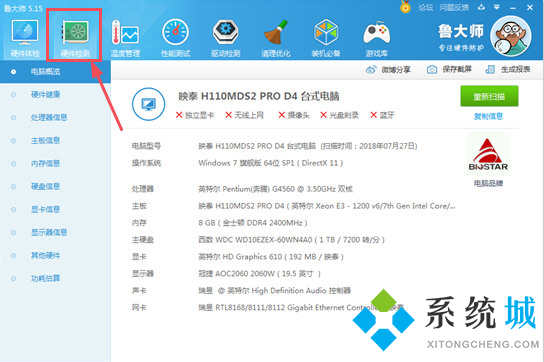
2.找到功耗估算功能,正确填写计算机的硬件,如果不了解可以选择“电脑概览”功能查看计算机具体配置;
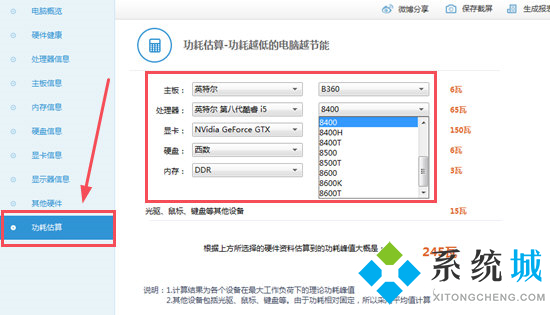
3.填写完成后,鲁大师会计算出计算机的实际功耗,一般电源功率基本上比计算机实际功耗要大上100w左右,比如小编这里硬件峰值功率为245w,那么电源功率应为350w。
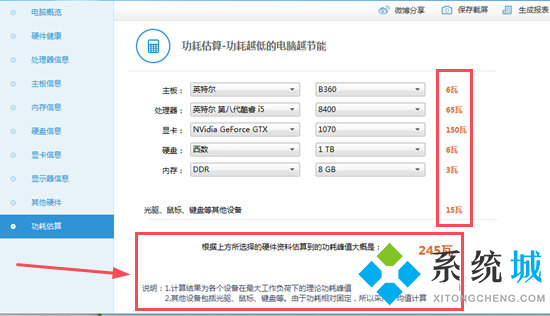
以上就是小编为大家带来的看电脑电源功率的方法了,希望能对大家起到帮助。
我告诉你msdn版权声明:以上内容作者已申请原创保护,未经允许不得转载,侵权必究!授权事宜、对本内容有异议或投诉,敬请联系网站管理员,我们将尽快回复您,谢谢合作!










